Το Apple Music κυκλοφόρησε το 2015 και ήταν συμβατό μόνο με συσκευές Apple. Έχει περάσει μισή δεκαετία τώρα και η Apple έχει αλλάξει. Τώρα επιτρέπει στους χρήστες να μεταδίδουν ροή αυτής της υπηρεσίας σε πολλές συσκευές. Σε αυτό το άρθρο, θα σας καθοδηγήσω στα βήματα για τη ροή της Apple Music σε ηχεία Amazon Alexa και ηχεία Google Nest.
- Πώς να χρησιμοποιήσετε το Apple Music με το Amazon Alexa iPhone και Android
- Πώς να παίξετε το Apple Music με το ηχείο Google Nest
Πώς να χρησιμοποιήσετε το Apple Music με το Amazon Alexa σε iPhone και Android
Τα Alexa Echo, Echo Dot, Echo Show και Echo Studio είναι ηχεία με δυνατότητα Amazon Alexa. Ανεξάρτητα από τη συσκευή με δυνατότητα Alexa που διαθέτετε, εάν υποστηρίζει ηχείο ή είναι συνδεδεμένο σε εξωτερικό ηχείο, μπορείτε να κάνετε ροή Apple Music μέσω της εφαρμογής Amazon Alexa.
Απαιτήσεις
- Συσκευή/ηχείο με δυνατότητα Amazon Alexa.
- Συνδρομή Apple Music. (Το Apple Music for Alexa είναι διαθέσιμο μόνο σε επιλεγμένες χώρες. Αυτές οι χώρες είναι, Αυστρία, Αυστραλία, Βραζιλία, Καναδάς, Γαλλία, Γερμανία, Ινδία, Ιρλανδία, Ιταλία, Ιαπωνία, Μεξικό, Νέα Ζηλανδία, Ισπανία, Ηνωμένο Βασίλειο και Ηνωμένες Πολιτείες .)
- Η τελευταία έκδοση της εφαρμογής Amazon Alexa.
Πώς να συνδέσετε το Apple Music με τη συσκευή Amazon Echo
Αφού αντιστοιχίσετε και ρυθμίσετε τη συσκευή με δυνατότητα Alexa με το iPhone σας, πρέπει να συνδέσετε τη συνδρομή σας στην Apple με την εφαρμογή Amazon Alexa. Και εδώ είναι πώς να το κάνετε:
- Ανοίξτε την εφαρμογή Amazon Alexa στο iPhone σας.
- Πατήστε Περισσότερα, που βρίσκεται κάτω δεξιά στην οθόνη σας.
- Επιλέξτε Δεξιότητες και παιχνίδια.
- Πατήστε το εικονίδιο Αναζήτηση στην επάνω δεξιά γωνία και αναζητήστε το Apple Music.
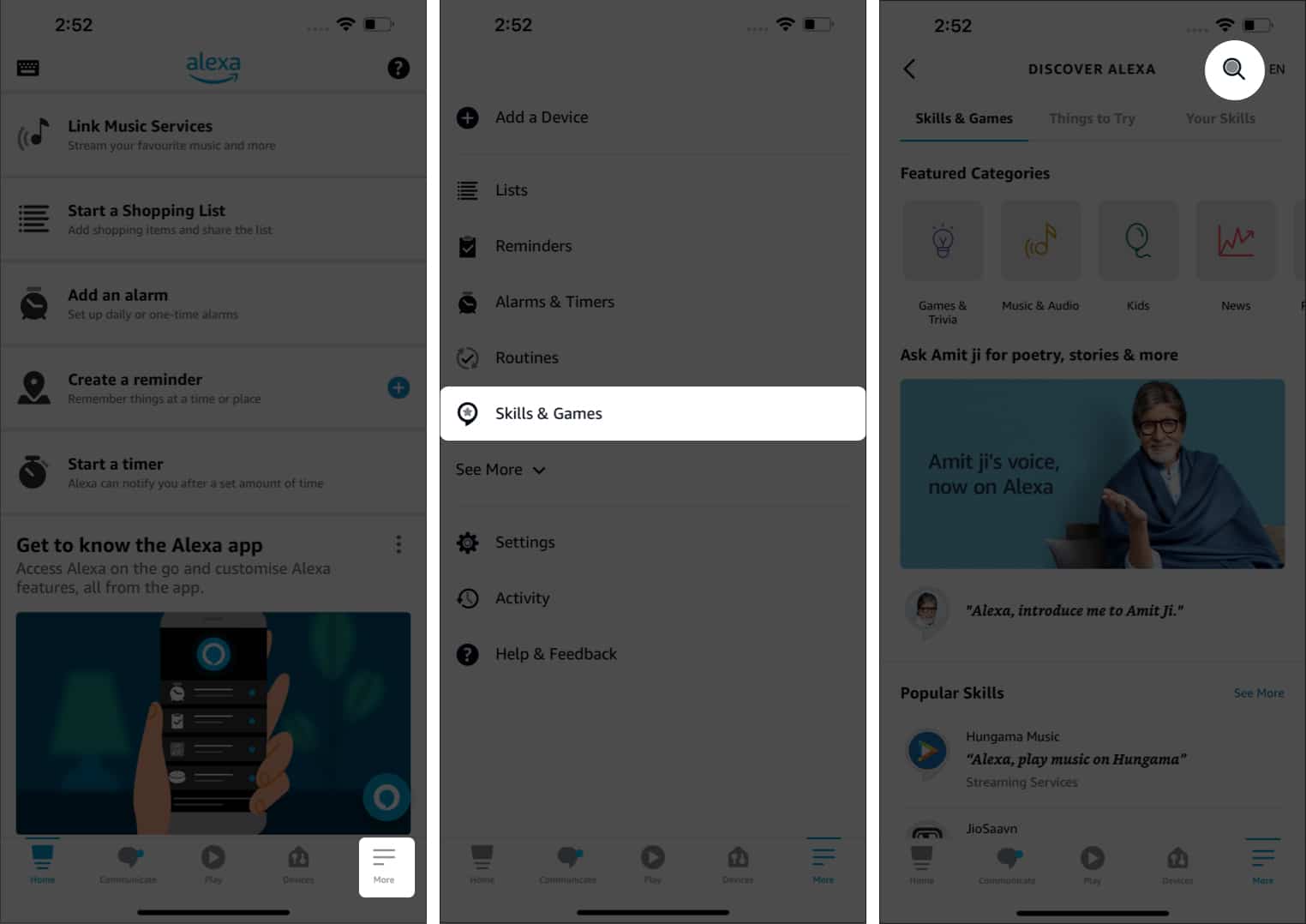
- Κάτω από τα αποτελέσματα αναζήτησης, επιλέξτε Apple Music.
- Πατήστε Ενεργοποίηση για χρήση.
- Συμπληρώστε το Apple ID και τον κωδικό πρόσβασής σας και πατήστε Να επιτρέπεται.
- Πατήστε Κλείσιμο.
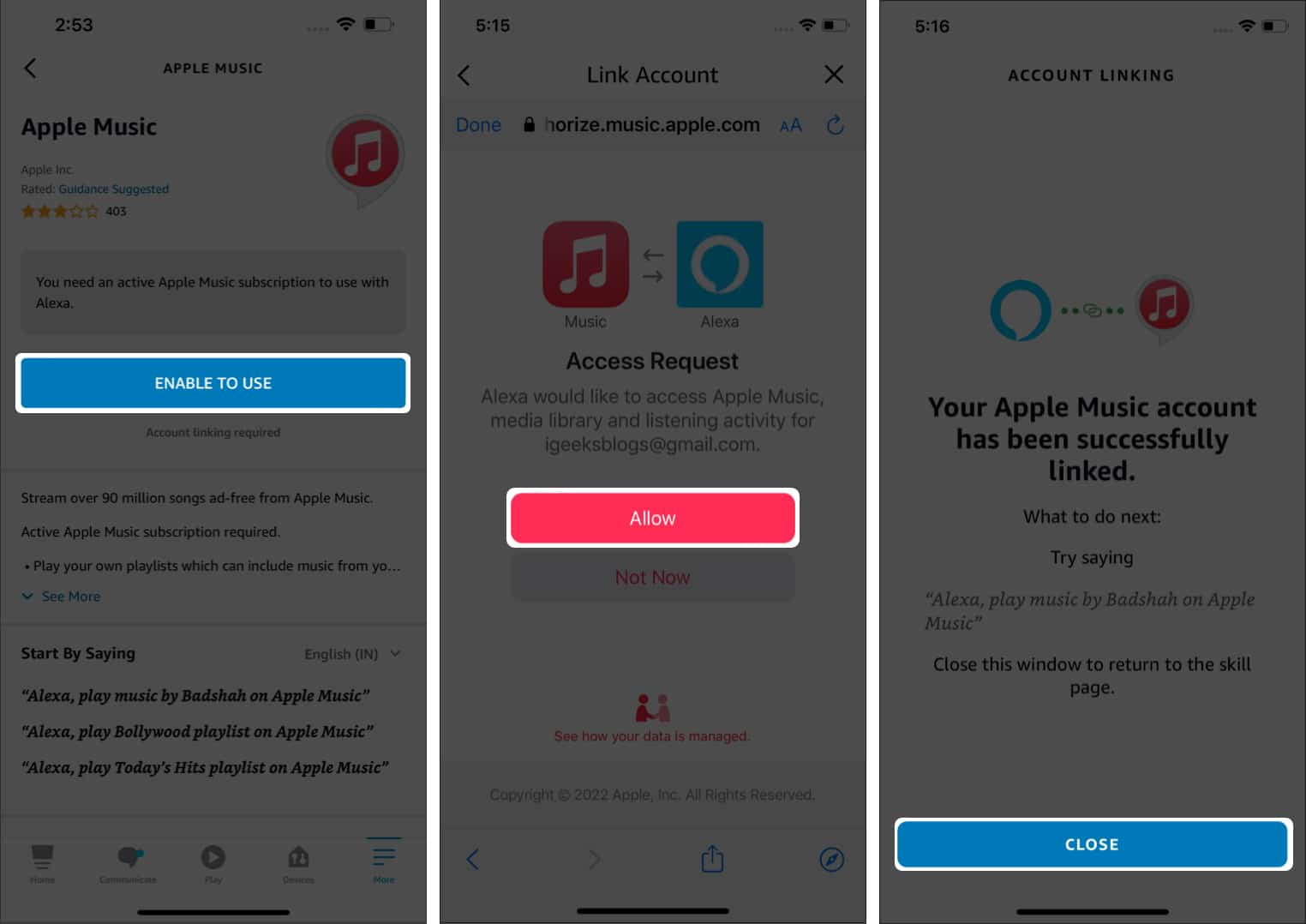
Το Apple Music ID σας είναι πλέον συνδεδεμένο με την εφαρμογή Amazon Alexa.
Ορίστε το Apple Music ως την προεπιλεγμένη υπηρεσία ροής στο ηχείο Alexa
Τώρα που έχετε συνδέσει τη συνδρομή σας Apple ID με την εφαρμογή Amazon Alexa, το επόμενο βήμα είναι να την ορίσετε ως την προεπιλεγμένη πλατφόρμα ροής. Με αυτόν τον τρόπο μπορείτε να ζητήσετε από την Alexa να παίξει λίστες αναπαραγωγής από το Apple Music ID σας. Ακολουθήστε τα βήματα που αναφέρονται παρακάτω για να το ορίσετε ως την προεπιλεγμένη πλατφόρμα ροής μουσικής:
- Ανοίξτε την εφαρμογή Amazon Alexa στο iPhone σας.
- Πατήστε Περισσότερα → Ρυθμίσεις.
- Επιλέξτε Μουσική και Podcast στις Προτιμήσεις Alexa.
- Πατήστε Προεπιλεγμένες υπηρεσίες.
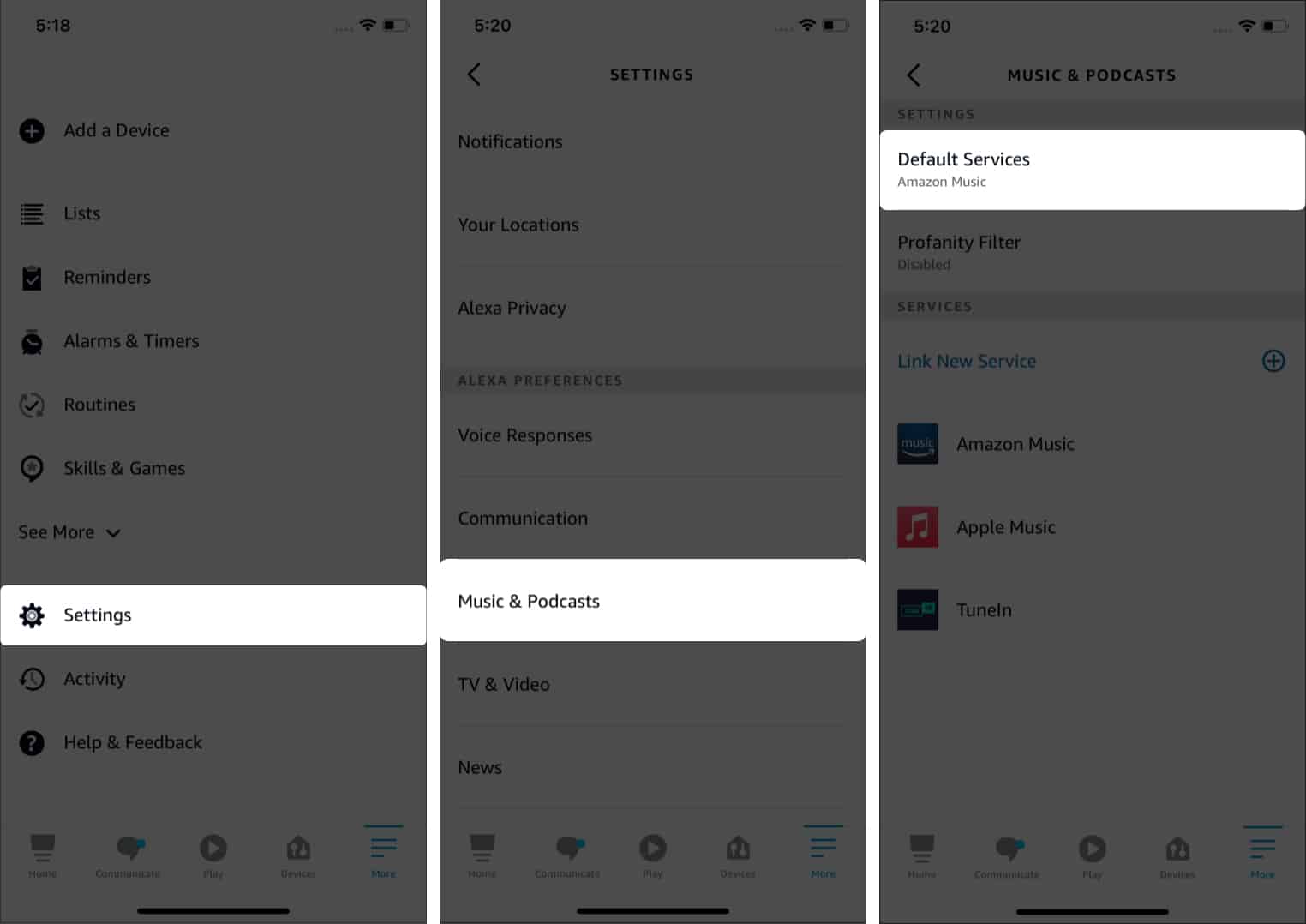
- Πατήστε Αλλαγή δίπλα στο Amazon Music και επιλέξτε Apple Music.
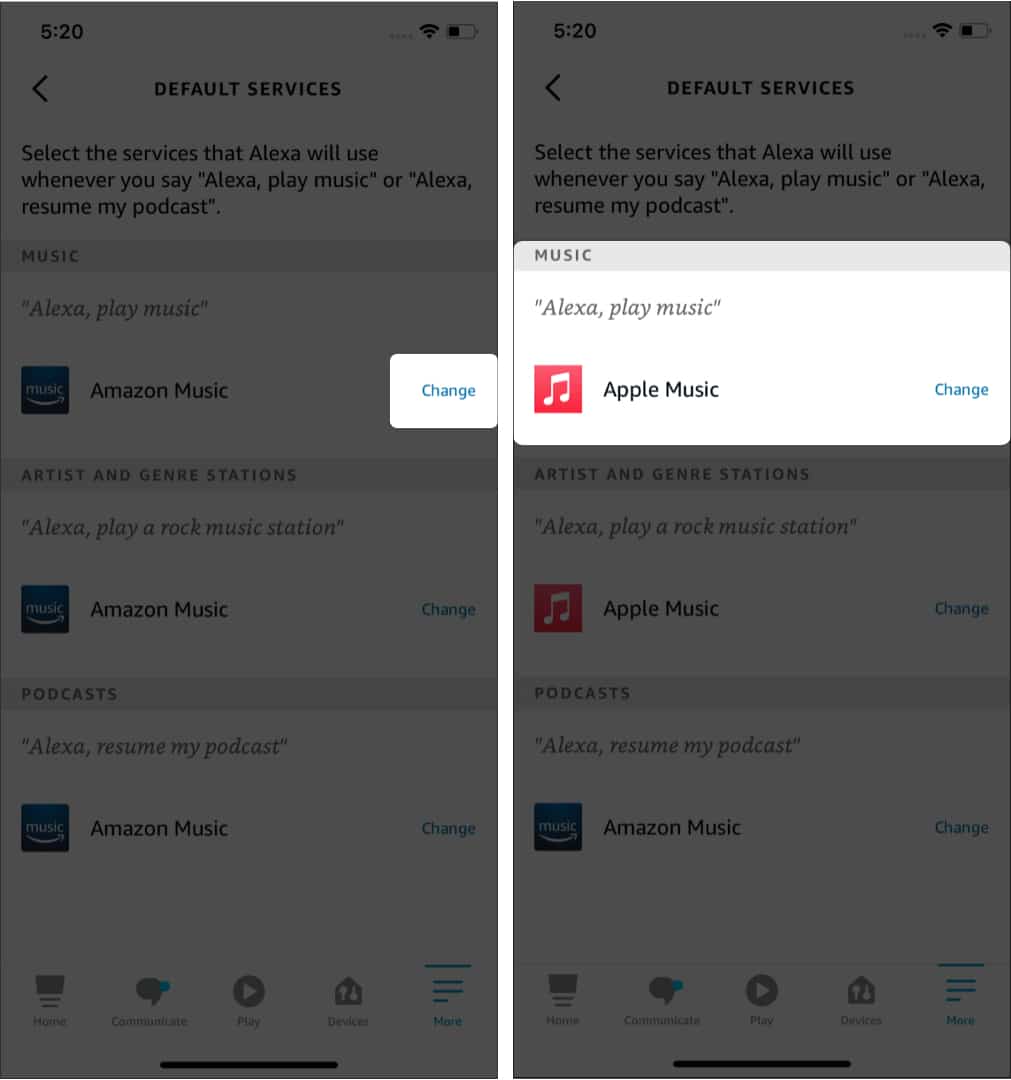
Στο εξής, θα μεταδίδει μουσική μέσω της Apple Music όποτε ζητάτε από την Alexa να παίξει μουσική.
Πώς να αποσυνδέσετε το Apple Music και την Alexa
Η αποσύνδεση του Apple Music ID από το Amazon Alexa είναι εύκολη. Δείτε πώς να το κάνετε:
- Ανοίξτε την εφαρμογή Amazon Alexa στο iPhone σας.
- Πατήστε Περισσότερα → Ρυθμίσεις.
- Επιλέξτε Μουσική και Podcast στις Προτιμήσεις Alexa.
- Πατήστε Apple Music στις Υπηρεσίες.
- Στην επόμενη οθόνη, πατήστε Απενεργοποίηση δεξιοτήτων.
- Επιβεβαιώστε την επιλογή σας πατώντας Απενεργοποίηση στην επόμενη οθόνη.
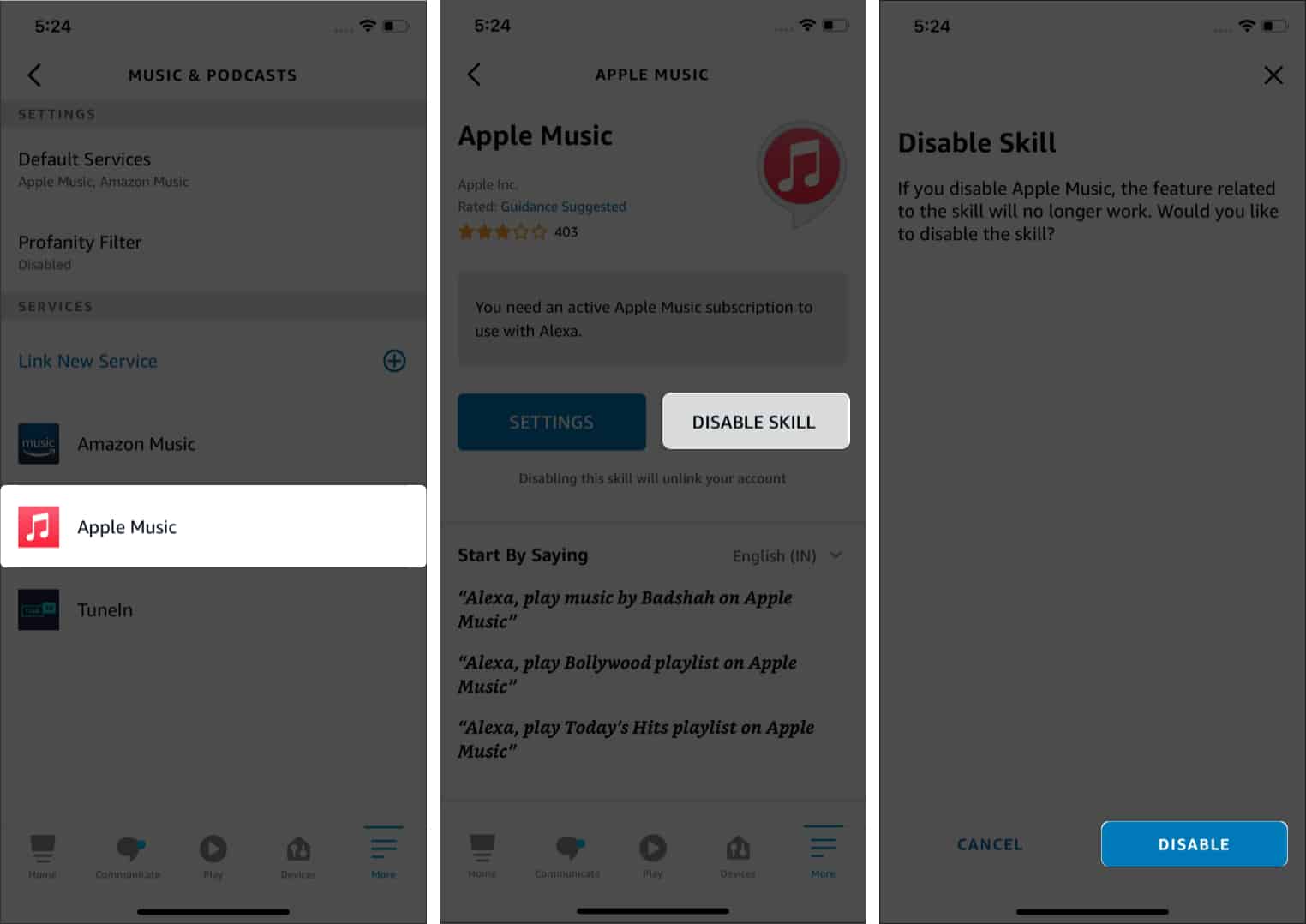
Πώς να παίξετε το Apple Music με το ηχείο Google Nest
Το Google Home, το Home mini, το Nest, το Nest Mini, το Nest Hub κ.λπ., είναι μια σειρά από έξυπνα ηχεία της Google. Εάν διαθέτετε κάποιο από τα έξυπνα ηχεία της Google και θέλετε να παίξετε Apple Music σε αυτές τις συσκευές, ακολουθήστε αυτά τα βήματα.
Απαιτήσεις
- Google Nest, Nest Hub ή οποιοδήποτε άλλο έξυπνο ηχείο της Google.
- Συνδρομή Apple Music.
- Η πιο πρόσφατη έκδοση της εφαρμογής Google Home.
Πώς να ρυθμίσετε το Apple Music με τη συσκευή Google Nest
Για να συνδέσετε το Apple Music ID σας με το Google Home, βεβαιωθείτε ότι έχετε συνδέσει το έξυπνο ηχείο Google με την εφαρμογή Google Home. Μόλις τελειώσετε, δείτε πώς μπορείτε να συνδέσετε το Apple Music με το Google Home:
- Ανοίξτε την εφαρμογή Google Home στο iPhone σας.
- Πατήστε Ρυθμίσεις.
- Πλοηγηθείτε στη Μουσική.
- Πατήστε το εικονίδιο Σύνδεσμος δίπλα στο Apple Music στην περιοχή Περισσότερες υπηρεσίες μουσικής.
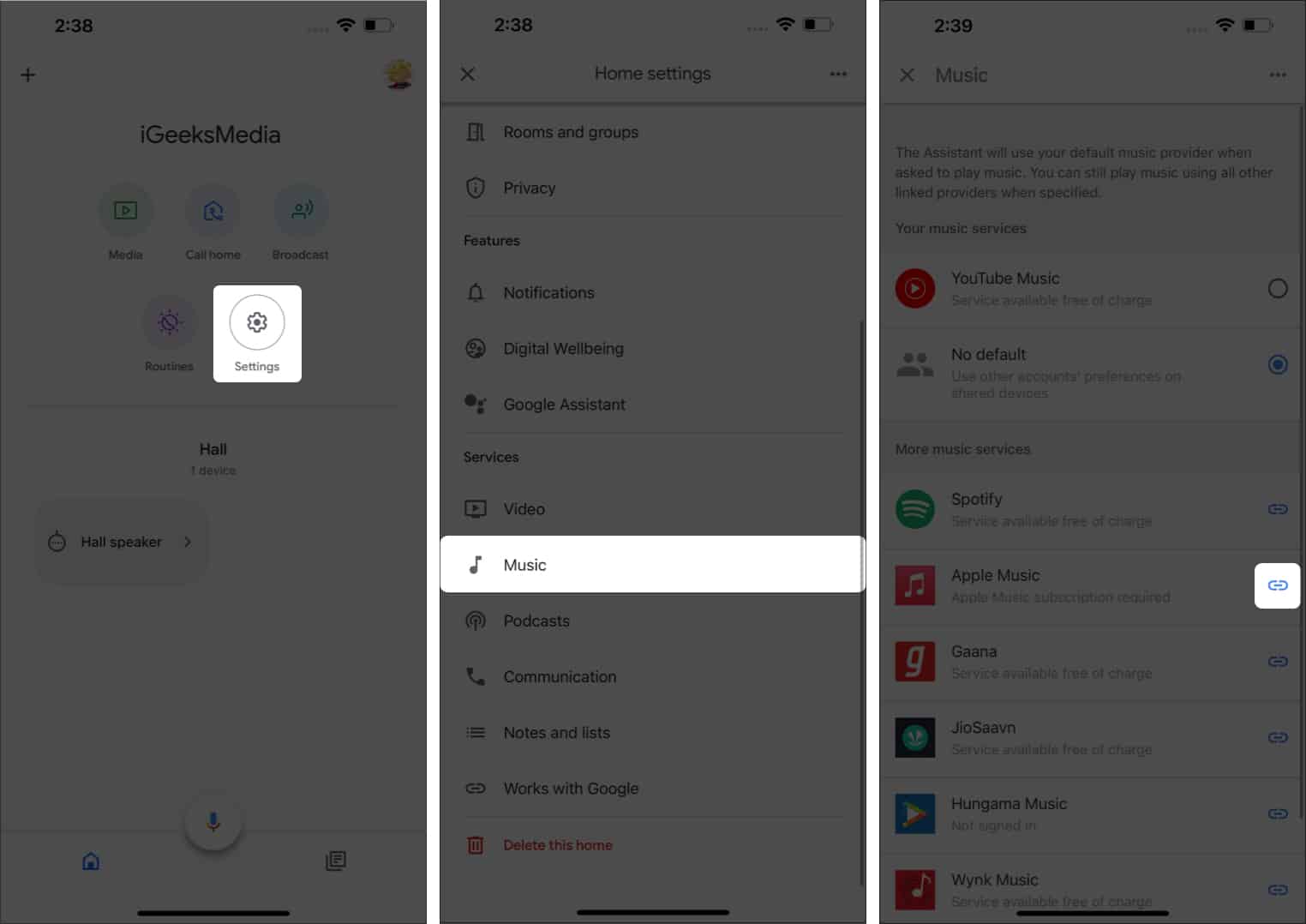
- Θα εμφανιστεί ένα πλαίσιο διαλόγου. πατήστε Σύνδεση λογαριασμού.
- Στην επόμενη οθόνη, πατήστε Συνέχεια.
- Παρακαλούμε διαβάστε τους όρους και πατήστε Συμφωνώ και Συνέχεια εάν θέλετε να προχωρήσετε.
- Εισαγάγετε το Apple ID και τον κωδικό πρόσβασής σας και πατήστε Να επιτρέπεται.
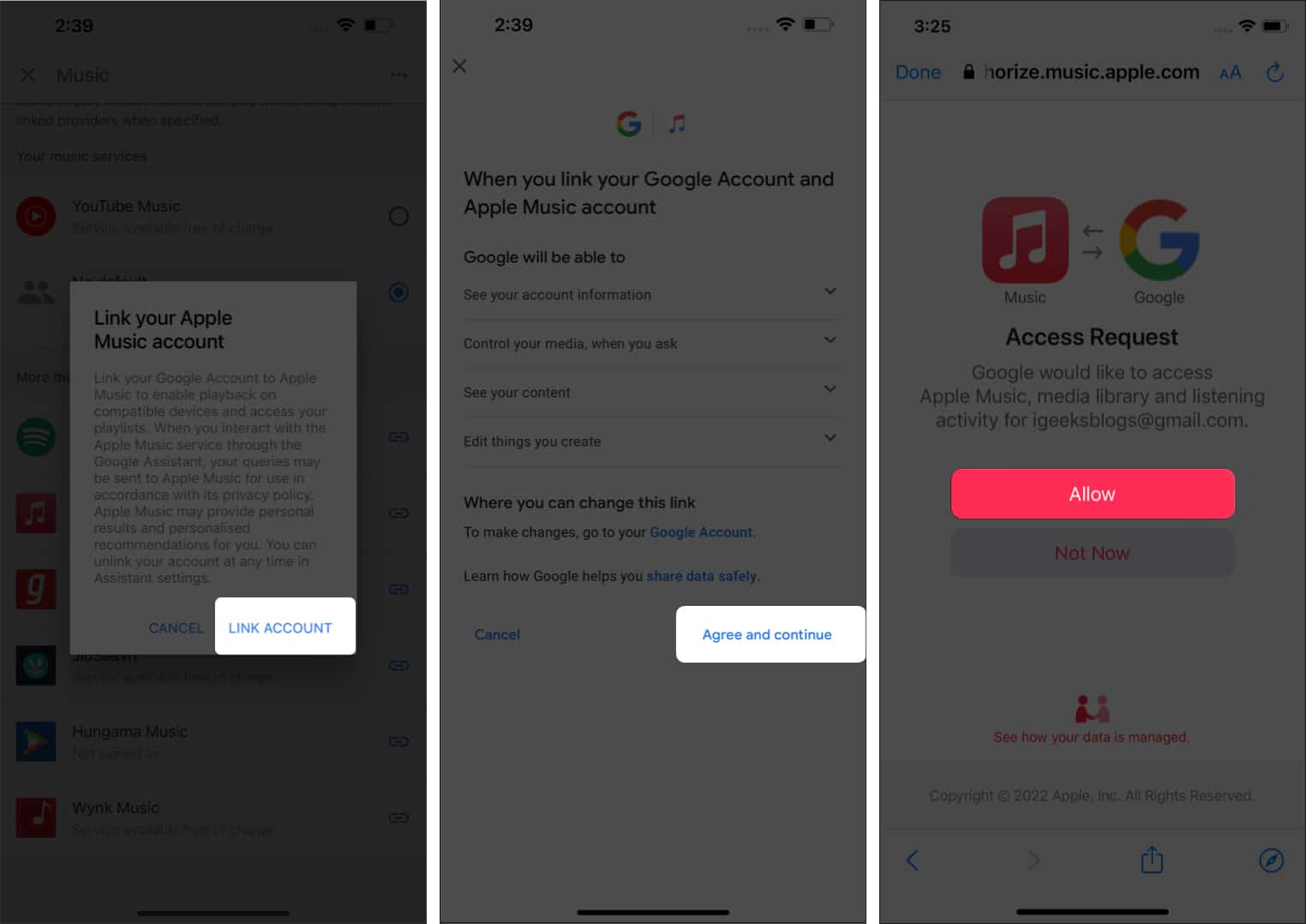
Το Apple ID σας είναι πλέον συνδεδεμένο με το Google Home και όλες οι συσκευές είναι συνδεδεμένες με το Google Home.
Ορίστε το Apple Music ως την προεπιλεγμένη υπηρεσία ροής στο Google Home
Το YouTube Music είναι η προεπιλεγμένη υπηρεσία ροής μουσικής στο Google Home. Ένας από τους πολλούς λόγους για να επιλέξετε το Apple Music έναντι του YouTube Music είναι η ποιότητα του ήχου. Επίσης, εάν χρησιμοποιείτε το Apple Music για μεγάλο χρονικό διάστημα, όλες οι λίστες αναπαραγωγής και οι μουσικές επιλογές σας έχουν ήδη αποθηκευτεί στην υπηρεσία. Και δείτε πώς μπορείτε να ορίσετε το Apple Music ως την προεπιλεγμένη υπηρεσία ροής στο Google Home:
- Ανοίξτε την εφαρμογή Google Home στο iPhone σας.
- Πατήστε Ρυθμίσεις.
- Πλοηγηθείτε στη Μουσική.
- Επιλέξτε Apple Music. Μόλις τελειώσετε, θα δείτε κείμενο στο κάτω μέρος που λέει ότι η Apple Music είναι ο προεπιλεγμένος πάροχος μουσικής σας.
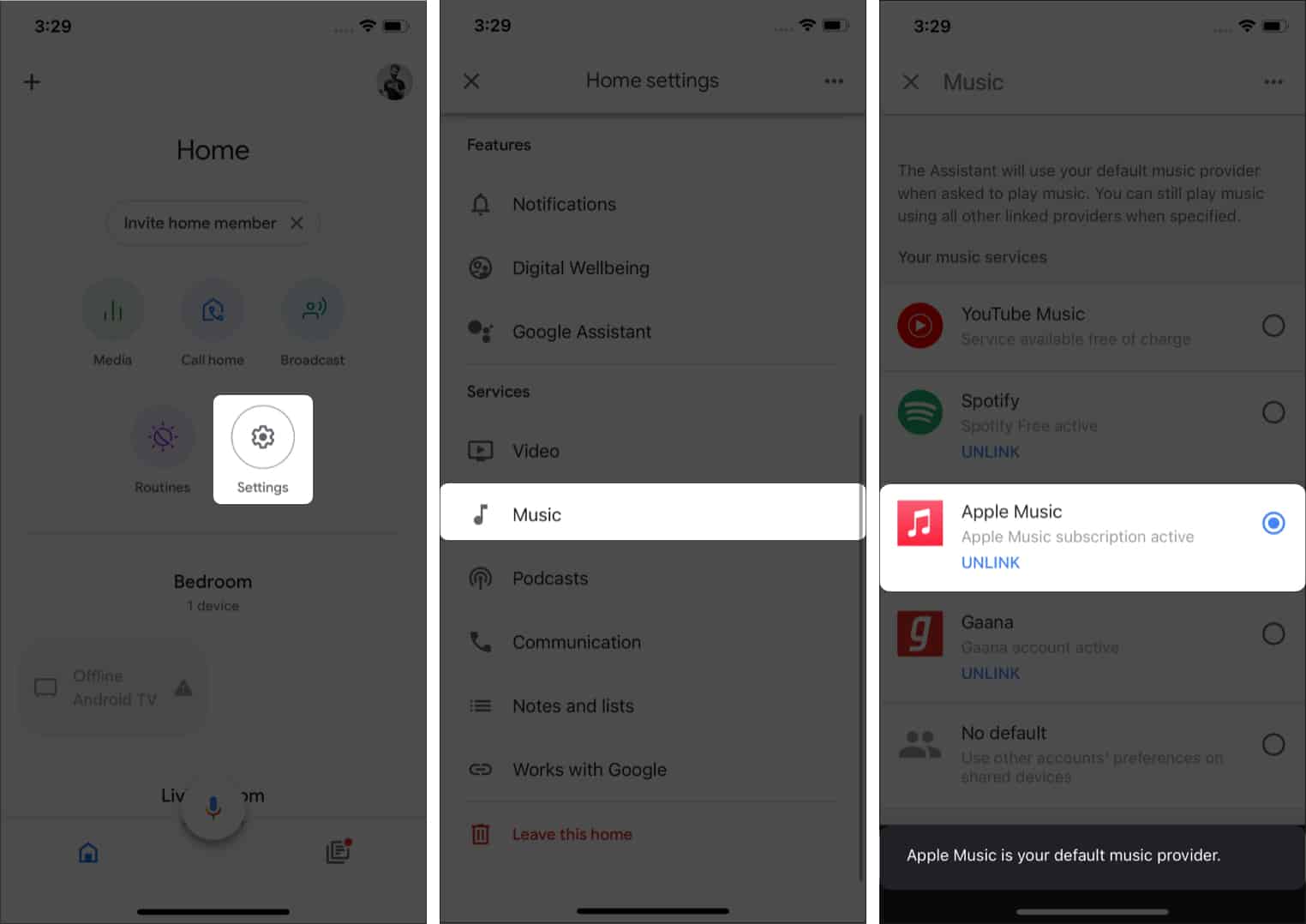
Την επόμενη φορά που θα ζητήσετε από το ηχείο Google να παίξει μουσική, θα αποκτήσει πρόσβαση και θα παίξει μουσική από το Apple Music. Ενώ τώρα είναι η προεπιλεγμένη πλατφόρμα ροής μουσικής σας, μπορείτε να κάνετε ροή μουσικής από άλλες υπηρεσίες καθορίζοντας το όνομα της υπηρεσίας στην εντολή.
Πώς να αποσυνδέσετε το Apple Music με το ηχείο Google Nest
Εάν θέλετε να αποσυνδέσετε το Apple Music ID σας από την εφαρμογή Google Home, μην ανησυχείτε. Η αποσύνδεση του λογαριασμού είναι τόσο εύκολη όσο η σύνδεση του λογαριασμού, αν όχι ευκολότερη. Και εδώ είναι πώς να το κάνετε:
- Ανοίξτε την εφαρμογή Google Home στο iPhone σας.
- Πατήστε Ρυθμίσεις.
- Πλοηγηθείτε στη Μουσική.
- Πατήστε Αποσύνδεση κάτω από το Apple Music. (Εάν θέλετε να αλλάξετε την προεπιλεγμένη υπηρεσία, δεν χρειάζεται να αποσυνδέσετε τον λογαριασμό σας, αλλά μπορείτε να επιλέξετε μια διαφορετική υπηρεσία ως προεπιλογή.)
- Επιλέξτε Αποσύνδεση στο πλαίσιο διαλόγου για να επιβεβαιώσετε την επιλογή σας.
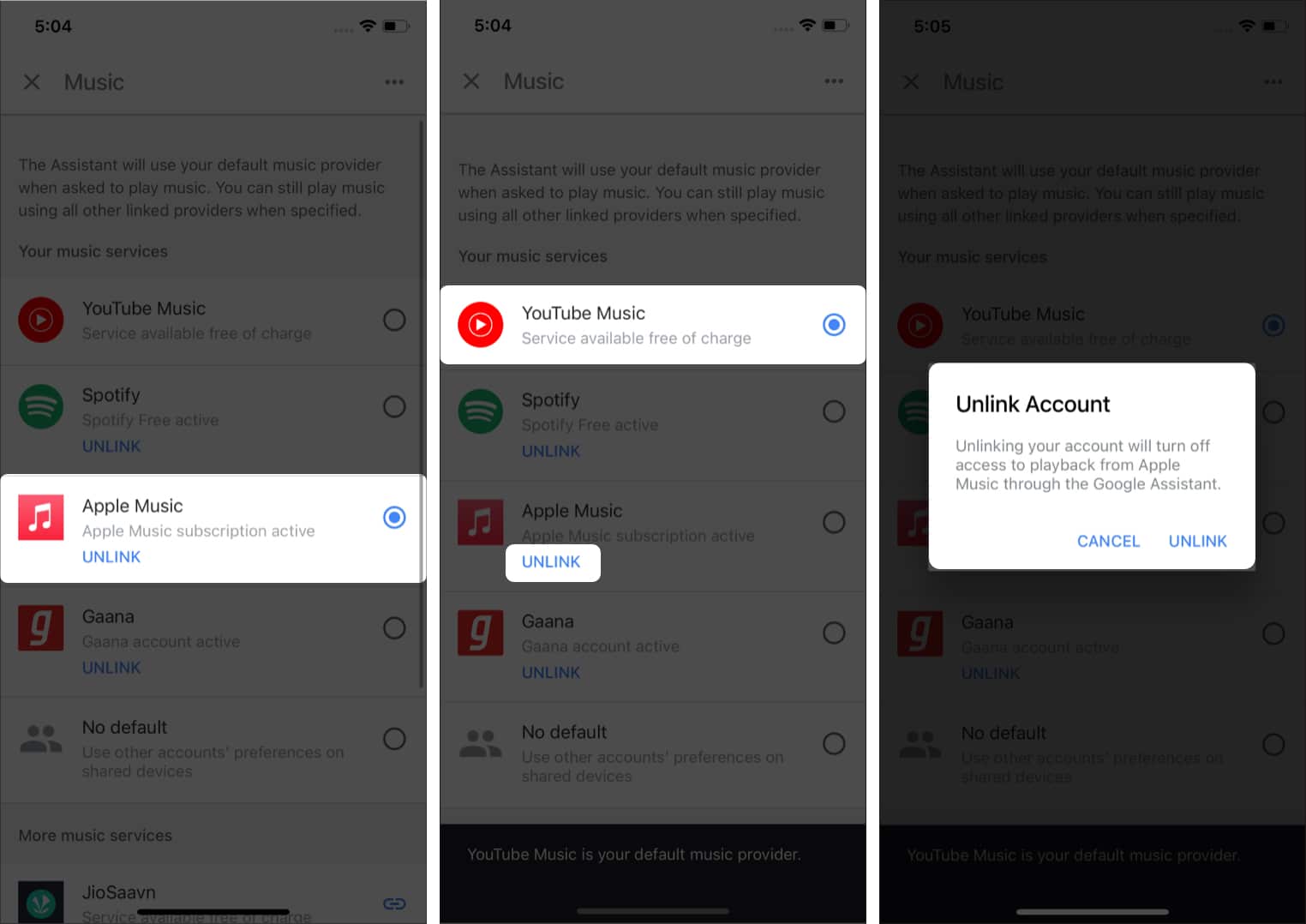
Μόλις αποσυνδέσετε τον λογαριασμό σας Apple Music, το YouTube Music θα οριστεί ως προεπιλογή. Ας υποθέσουμε ότι έχετε πολλές υπηρεσίες μουσικής συνδεδεμένες με την εφαρμογή Google Home. δεν χρειάζεται να επιλέξετε μια προεπιλεγμένη εφαρμογή. Μπορείτε να επιλέξετε την επιλογή Χωρίς προεπιλογή.
Πιστεύω ότι η Apple κατασκευάζει τα έξυπνα ηχεία με τον καλύτερο ήχο και το HomePod mini είναι μια δήλωση για αυτό. Ποιος πιστεύετε ότι κάνει τα έξυπνα ηχεία με καλύτερο ήχο; Είναι η Apple, η Google ή η Amazon ή κάποιος άλλος κλέβει το στέμμα; Ενημερώστε με στα σχόλια παρακάτω.
Διαβάστε περισσότερα:
- Πώς να μετρήσετε το ύψος σας με iPhone και iPad
- 37 συμβουλές και κόλπα Apple Mail για χρήση σε iPhone ή iPad σαν επαγγελματίας
- Το Gmail δεν λειτουργεί σε iPhone ή iPad; 14 πραγματικές διορθώσεις!











